主页 > 经验 >
win10wifi热点开启提示错误怎么办 电脑win10怎么设置wifi热点失
win10wifi热点开启提示错误怎么办 电脑win10怎么设置wifi热点失败解决方法。我们现在一定有很多人都在使用Win10的操作系统,因为Win10现在是最新的系统。但是当我们在Win10系统中打开WiFi热点的时候,却提示我们错误。那么我们应该怎么办呢?一起来看看吧。
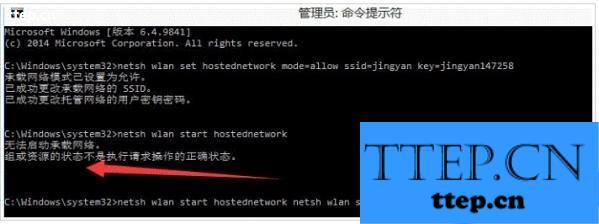
1、在开始菜单的那个图标上点击右键,然后再点设备管理器。
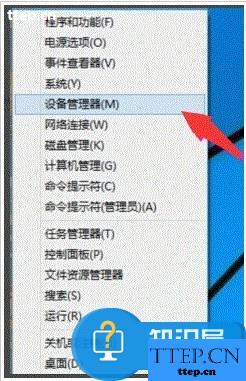
2、在设备管理器下面点击网络适配器再找到[Microsoft 托管网络虚拟适配器],在上面点右键再点启用。
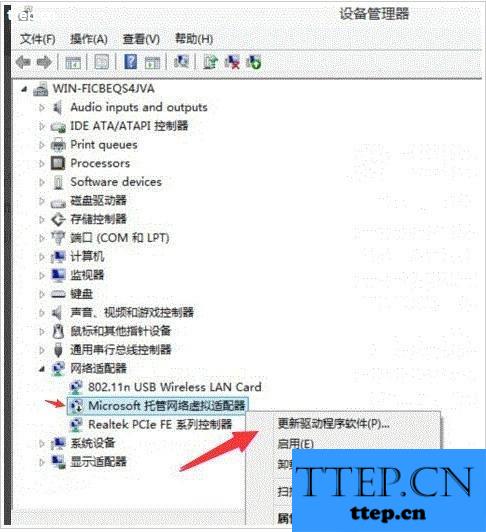
3、启动以后它就不见了,这是正常的。
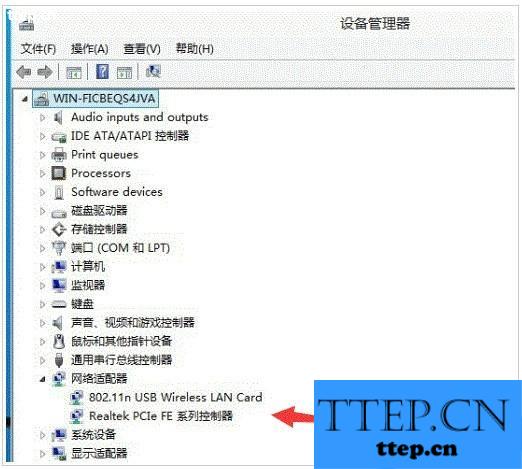
4、再次试试创建热点,如下图所示就可以再次创建成功。
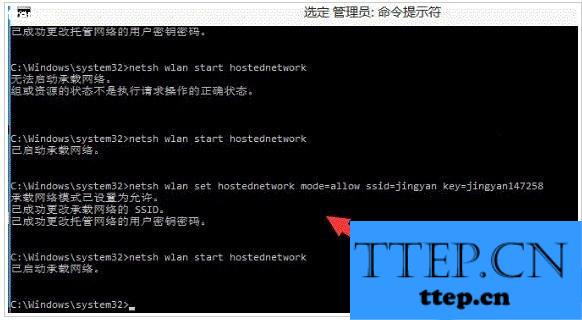
对于我们在遇到了Win10系统打开WiFi热点的时候提示错误的问题,我们就可以利用到上面给你们介绍的解决方法进行处理,希望能够对你们有所帮助。
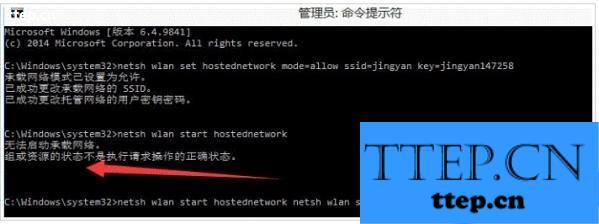
1、在开始菜单的那个图标上点击右键,然后再点设备管理器。
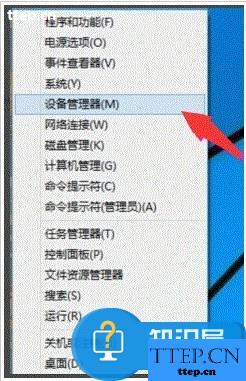
2、在设备管理器下面点击网络适配器再找到[Microsoft 托管网络虚拟适配器],在上面点右键再点启用。
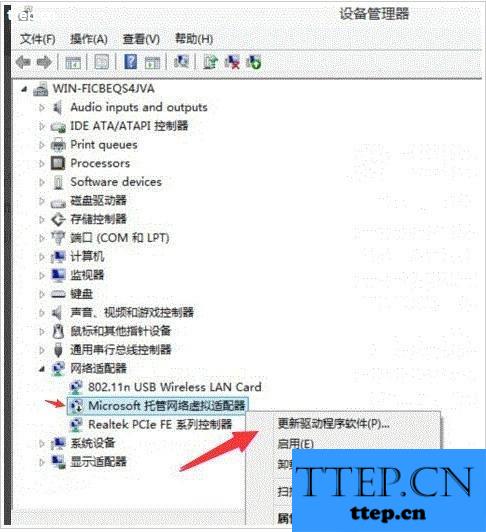
3、启动以后它就不见了,这是正常的。
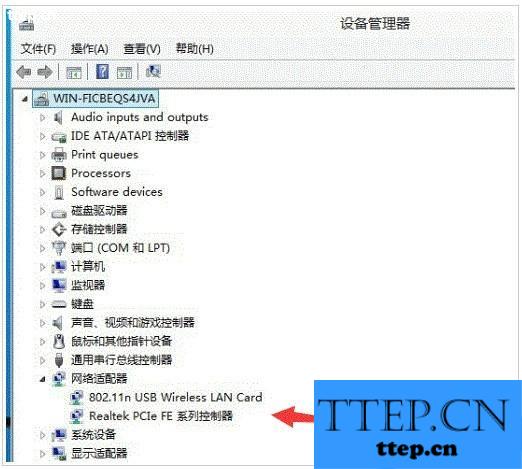
4、再次试试创建热点,如下图所示就可以再次创建成功。
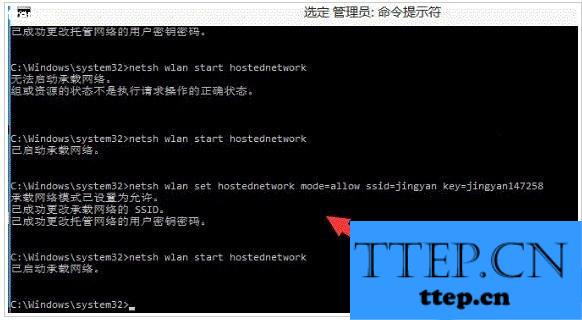
对于我们在遇到了Win10系统打开WiFi热点的时候提示错误的问题,我们就可以利用到上面给你们介绍的解决方法进行处理,希望能够对你们有所帮助。
- 最近发表
- 赞助商链接
